V prejšnjih različicah oken je bila zelo lepa možnost, da prikazujejo "žive" ozadja - to je animacija na zaslonu namesto znanega tovarne ozadje. Predstavljajte si, da bo zaslon imel kratek valj s slapovi, polji in naravo. Vse to je bilo odstranjeno v operacijskem sistemu Windows XP in Windows 7, vendar razvijalci niso v celoti s to funkcijo, temveč se je zgodilo le na vaš sistem. Preglejte podrobneje, kako se lahko ta lepota vrne.
Kako aktivirati žive ozadja na Windows 7
Za začetek morate izbrati pripomoček, ki lahko aktivira to sposobnost. Najpreprostejša stvar, ki jo lahko najdete, je DreamScene aktivator.ki jih lahko konfigurirate prikaz živega ozadja v dveh klikih. Prenesite program z uradnega spletnega mesta.
Sledite povezavi in \u200b\u200bkliknite gumb "DreamScene Activator".

Le nekaj sekund bo šlo za prenos. Odprite preneseni arhiv, v njej boste videli samo eno datoteko. Prenesite ga na namizje, od koder bo to primerno, da ga zaženete.

Morate zagnati izvršljivo datoteko ne samo dva klika: morate klikniti desno klik, nato izberite "Startup iz skrbnika" niz.
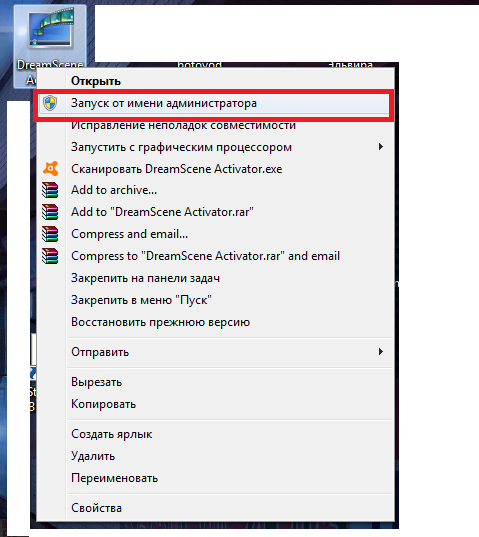
Na sredini zaslona se prikaže majhno okno z enim preklopom stikala. Morate ga postavite tako, da ga s klikom nanj kliknete ali premaknete na desno.

Takoj, ko spremeni svojo barvo modro - program je aktiviran.
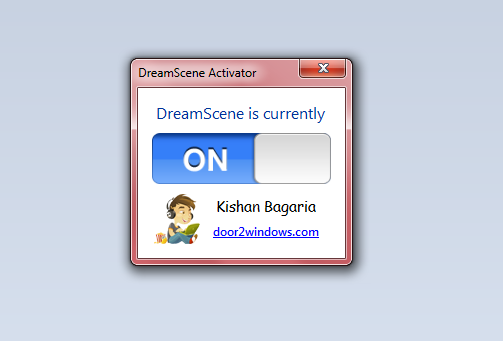
Kje vzeti živo ozadje
Čeprav je funkcija aktivirana, ne boste videli živih lepih ozadij, dokler jih ne prenesete. Sites s takimi videoposnetki so zelo pomembne, saj je Windows Vista, kjer je ta funkcija postala zelo priljubljena. Na primer, na spletnem mestu lahko najdete veliko ozadij. http://www.dreamscene.org.
Na spletnem mestu boste videli številne oddelke, čeprav v angleščini. Če je vaša raven lastništva prenizka, lahko razumete vse glede na predhodno sliko oddelka. Izberite tistega, ki vas zanima.

V tematskem razdelku si video lahko ogledate s klikom na gumb "Predogled". Če vam je všeč, kliknite »Prenesi«.

Preusmerili boste na drug del spletnega mesta, kjer ponovno kliknete »Prenesi«.

Arhiv bo shranjen na namizju s svojim videoposnetkom v živo. Povlecite ga v mapo, ki jo potrebujete ali na namizju.

Po tem z desno tipko miške kliknite in izberite element "Set kot DreamScene". Ozadje v živo se bo takoj prikazalo na zaslonu, boste morda morali znova zagnati računalnik. Ne pozabite, da bi moral aktivacijski program za takih ozadiščih ostal odprt.
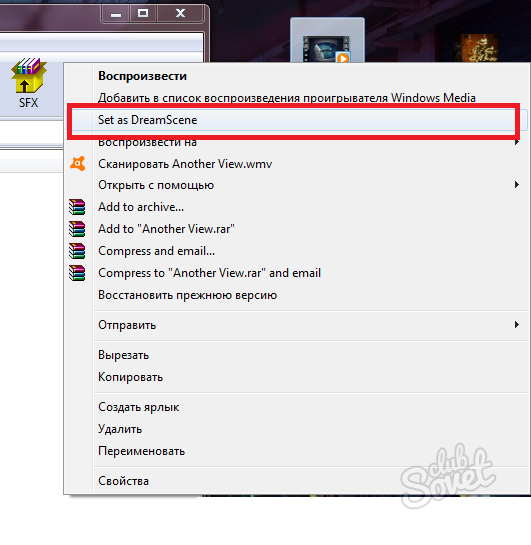
Kako vrniti barvo podpisov
Najpogostejša težava po namestitvi "živih" ozadja - prozorni napisi pod oznakami, ki sploh niso vidne. Da bi jih vrnili belo barvo ali namestite katero koli drugo izbirno, naredite naslednje:
Z desno tipko miške kliknite na namizju Kliknite na »Prilagajanje«.
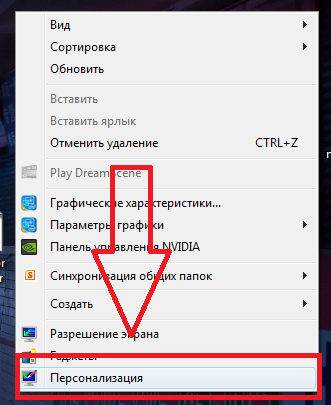
Pojdite na razdelek ozadja namizja.

Na vrhu okna poiščite element "Lokacija slike". Kliknite z miško.

Potrebujete možnost "trdne barve", ne skrbite - medtem ko živo ozadje ne izgine.

Izberite belo barvo. Če želite delati drugače, lahko poberete še eno senco, odvisno od gama vašega živega ozadja. Glavna stvar je, da se barva bere na ozadju, sicer boste imeli težave.
Ko končate, kliknite »Shrani spremembe«. Zdaj boste imeli lepo ozadje. Ne bodo vplivale na delovanje računalnika, saj se slika ustavi takoj, ko odprete to ali ta postopek: aplikacija, program. Če pa čutite pomembno razliko v hitrosti procesov, je bolje odstraniti ozadje.































